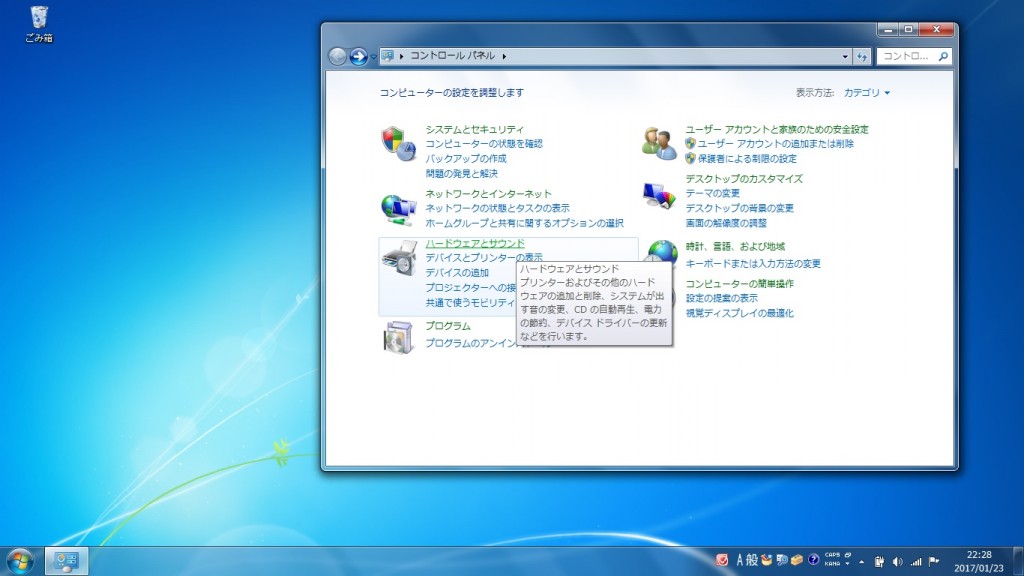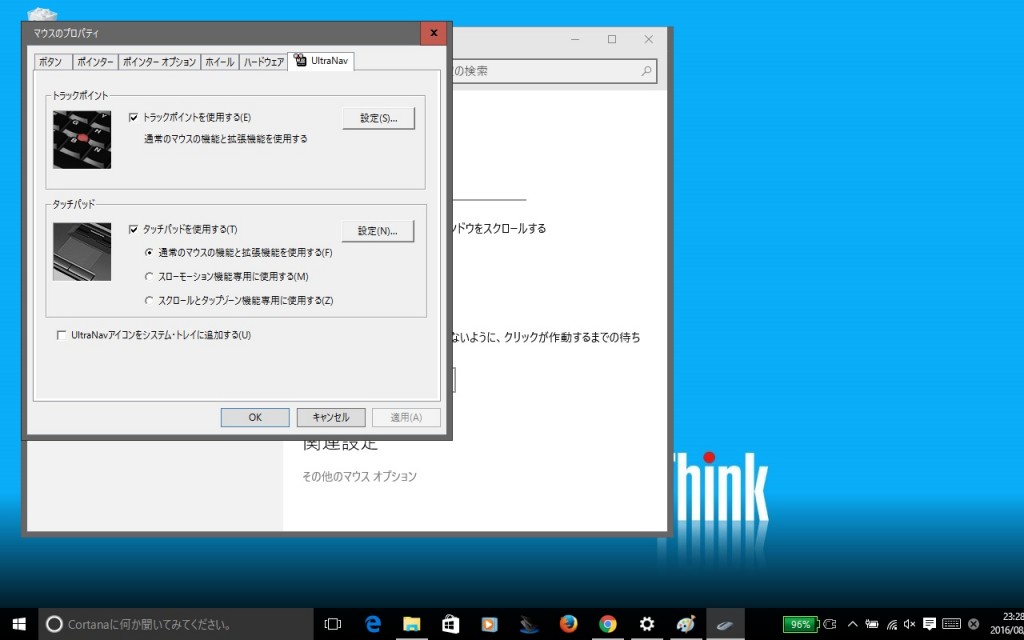ダブルクリックが出来ないと嘆く前に
公開日:
:
最終更新日:2017/01/31
OA機器
パソコンが苦手という方の中には、ダブルクリックが苦手、あるいは出来ないと言う方も多いのではないでしょうか。
ちょっとしたコツを掴めば難しい事は無いのですが、苦手な方にとってはハードルが高いかもしれません。
しかし、ダブルクリックのせいでパソコンが活用出来ないのでは、もったいないですね。
そんな時はダブルクリックの速度を調整してみましょう。
今回はWindowsのダブルクリックの速度調整方法をご紹介します。
ダブルクリックは使用しないので、安心してください。
「マウスのプロパティ」
Windows 7の場合
Windowsキーを押すか、画面左下のスタートアイコンをクリックして、Windowsのスタートメニューを表示させます。

右側、中程にある「コントロールパネル」をクリックして開きます。
「ハードウェアとサウンド」をクリックします。
デバイスとプリンターの項目にある、「マウス」をクリックすると「マウスのプロパティ」を開く事が出来ます。
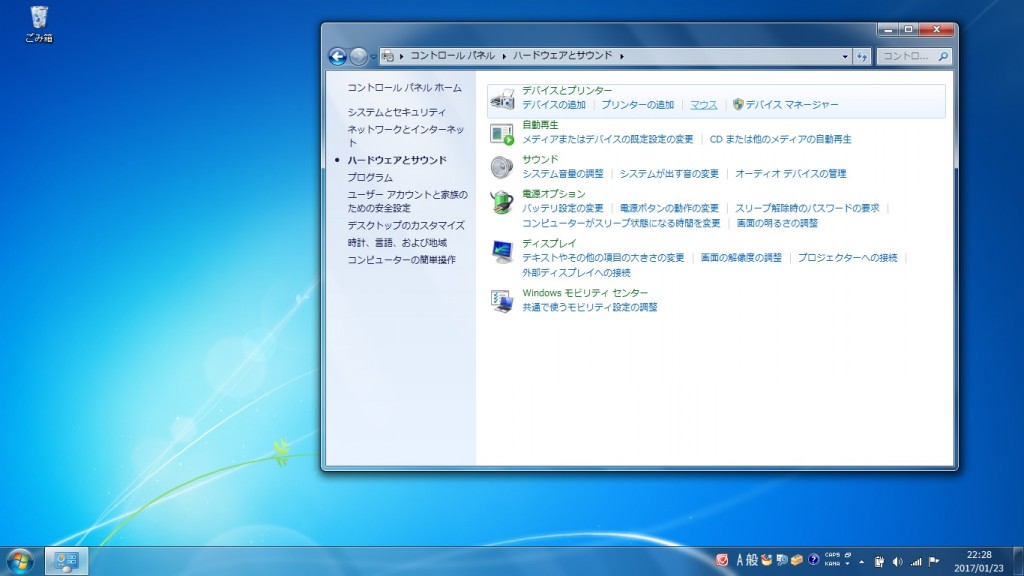
真ん中に「ダブルクリックの速度」を調整出来るスライダーがありますので、遅くしたり、速くしたりして、丁度良い塩梅に調整します。
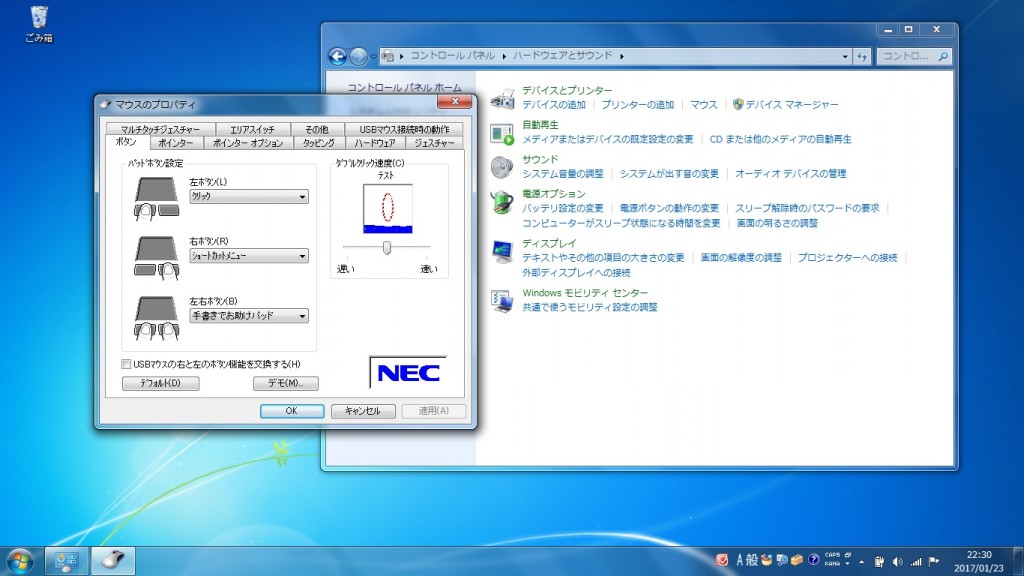
スライダーの右側にあるフォルダーのアイコンをダブルクリックする事で、速度がどの様になったのか確認出来ます。
ここで上手くフォルダーを開いたり、閉じたり出来ないのであれば、適宜スライダーを調整してください。
ダブルクリックが苦手な方は、やや遅めに調節するとやり易くなると思います。
逆に、意図しないところでダブルクリックとなり、ファイルやフォルダーが開いてしまうという場合は、やや速めに調整する事で、シングルクリックとダブルクリックの違いが明確になり、メリハリがつきます。
決まりはありませんので、自分が心地よいと思える速度に調整しましょう。
Windows 10の場合
Windowsキーを押すか、画面左下のスタートアイコンをクリックして、Windows のスタートメニューを表示させます。
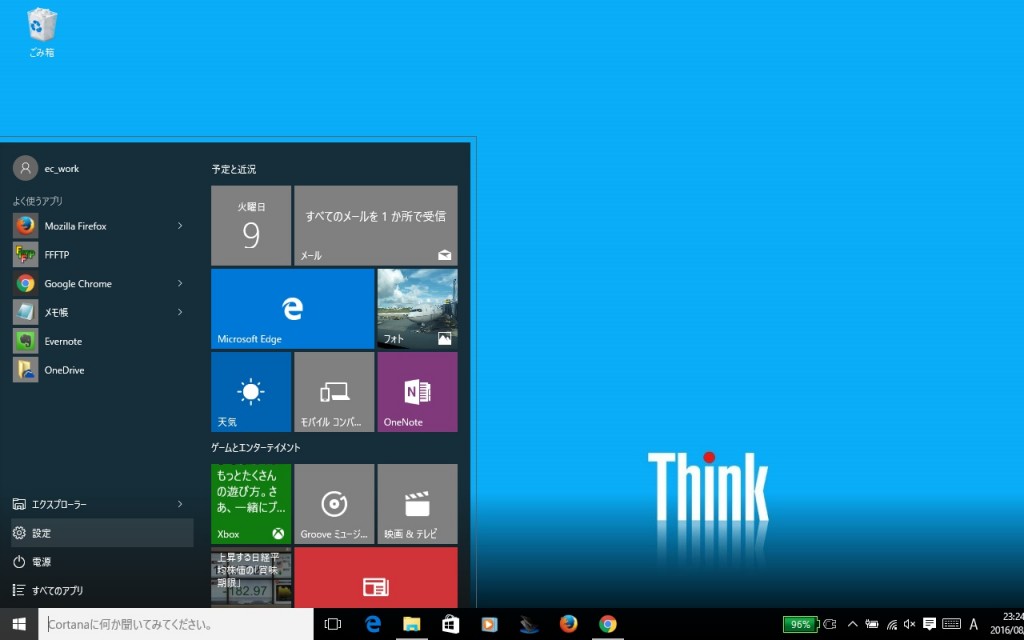
歯車のマーク、「設定」をクリックして開きます。
「デバイス」をクリックします。
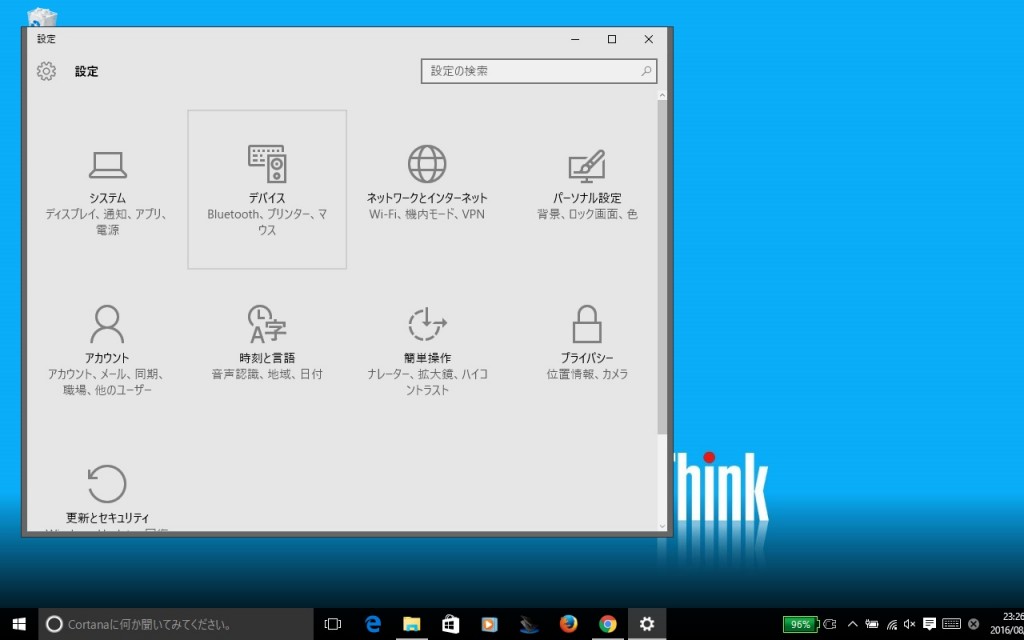
「マウスとタッチパッド」をクリックした後、画面を下にスクロールして「その他のマウスオプション」をクリックします。
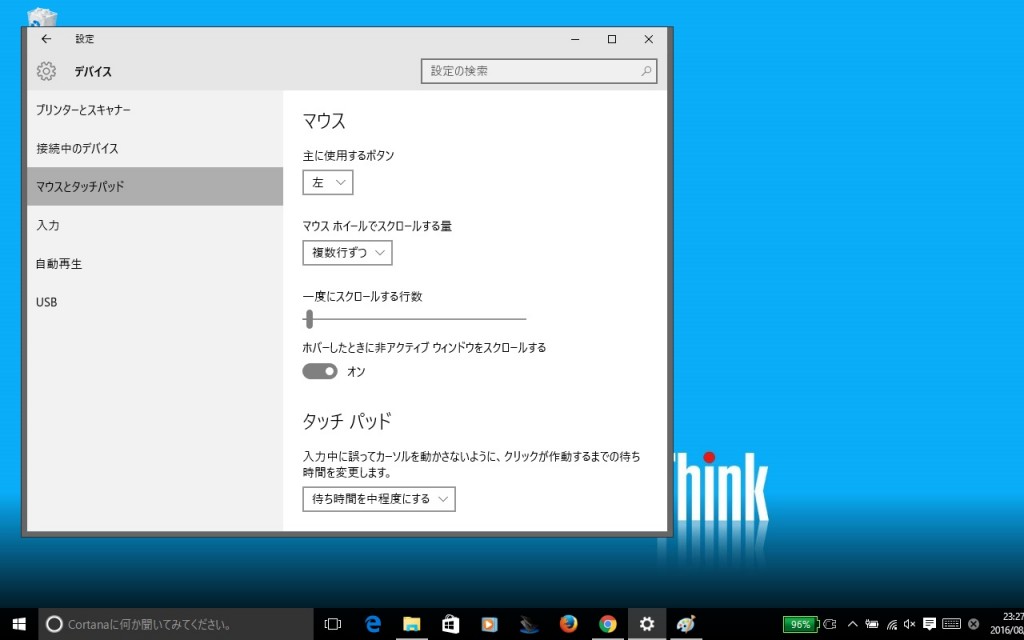
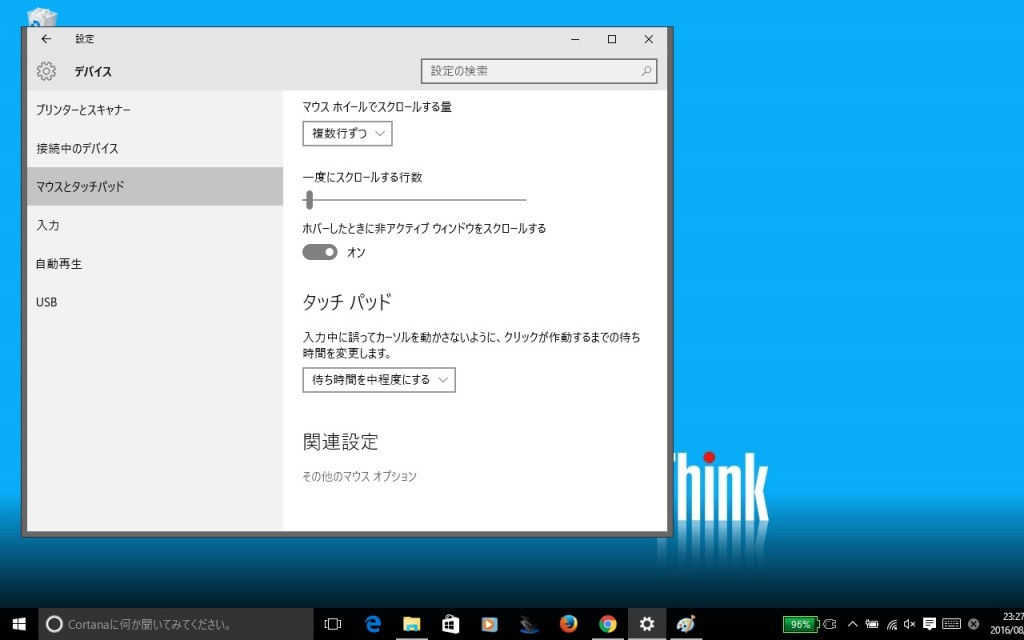
「ボタン」のタブを開けば、Windows 7の時と同様に調整する事が出来ます。
まとめ
今回はダブルクリックの速度調整方法をご紹介しました。
他にもマウスに関する様々な調整が出来る事を始めて知ったという方も少なくないでしょう。
パソコンを使用していて、「使いづらいな」と感じている事があれば、一度調べてみると良いでしょう。
意外と簡単な方法で解決出来るかもしれません。
変な苦手意識を持たず、パソコンを活用していきましょう。
担当:鬼山
関連記事
-

-
WWDC17にて新しいiPad Proを発表
2017年6月5日にカルフォルニアで行われたAppleの開発者向けイベント「WWDC17」に
-

-
オフィスの端に放置されたOA機器を一掃するチャンス!1都3県でOA機器を0円回収いたします!
いよいよ今年も残すところわずかとなりました。 この1年の間に、オフ
-

-
フロッピーディスクを発明したのは誰なのか?
先日、所用でさいたま地方法務局を訪れたとき、「商業・法人登記申請及び電子証明書発行請求におけ
-
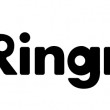
-
パソコン新旧比較、してみました
弊社では、使わなくなったパソコンを無料で回収しております。 もし処分に困ったパソコンを
-

-
Windows10でSDカードが認識されなくなってしまった場合の対処法②
前回は、Windows10のパソコンでSDカードの中身が見られなくなってしまった時の対処法として
-

-
仕事中に活用したい!パソコン周りの便利グッズ【バリバリお仕事編!】
仕事には欠かせないパソコン。最近ではパソコン周りの様々なグッズが発売されており、使用すること
-

-
社内でのデータ共有にNASを活用する方法
社内でのデータ共有はどのような方法で行っていますか?昔はフロッピーディスク、今はUSBメモリ
-

-
SSDの寿命と、意外な弱点
パソコンの内部には、データを保存する保管庫のような役割として、記憶媒体と呼ばれるものが必ず存在し
-

-
次期MacBookの気になるウワサ。12インチMacBook Stealth!?
その昔は一部の熱烈なマニアの間や音楽、デザイン業界等で使われていたApple製品ですが、iM
-

-
TransferJetは対応SDカード発売がきっかけで普及するのか?
皆さんはTransferJet(トランスファージェット)というものをご存知でしょうか?